Toppløsninger for iPod fast på Apple-logoen du bør vite
Når din iPod Touch 4. generasjon sitter fast på Apple-logoenMange brukere har en tendens til å starte den på nytt eller bare la den være i fred gjentatte ganger, men disse metodene fungerer vanligvis ikke. Faktisk sender det mer spesifikke systemsignaler å bli sittende fast på Apple-logoen, og ved å velge riktig løsning basert på symptomene, kan du få iPod-en tilbake til startskjermen på bare noen få minutter. Denne artikkelen vil raskt hjelpe deg med å forstå roten til problemet og gi den mest pålitelige måten å fikse det på.
SIDEINNHOLD:
Del 1. Hvorfor iPod-en din sitter fast på Apple-logoen
Enten det er en iPod Touch (4. generasjon) som sitter fast med Apple-logoen i eldre modeller, eller en ny enhet som plutselig fryser på oppstartsskjermen, stammer disse problemene vanligvis fra en forstyrrelse i systemets oppstartssekvens. For å finne riktig løsning raskere, må du først identifisere de mulige utløsende årsakene:
System oppdatering
Strømbrudd, frakobling eller nettverksavbrudd under fastvareoppdateringer eller systemgjenoppretting kan forhindre at systemfiler blir fullstendig skrevet, noe som forårsaker et vanlig tilfelle av en iPod som sitter fast på Apple-logoen.
Korrupsjon av systemfiler
Hvis interne oppstartsfiler er skadet, hurtigbuffere er ødelagt, eller jailbreak-rester opptar systemressurser, forblir iPod-en på Apple-logoen i en lengre periode og klarer ikke å gå inn på startskjermen.
Uventet nedleggelse
Når systemet plutselig slår seg av under en kritisk operasjon, kan det hende at selvsjekken mislykkes ved neste oppstart, noe som kan føre til at Apple iPod-en gjentatte ganger setter seg fast på Apple-logoen.
Lese-/skrivefeil for gammel maskinvaremodell
Problemer som at iPod classic sitter fast på Apple-logoen er noen ganger relatert til unormal lesing/skriving på harddisken, men i de fleste tilfeller kan de fortsatt fikses via programvare uten å umiddelbart vurdere maskinvarereparasjon.
Feil ved lasting av fastvare
Når systemet ikke kan laste inn fastvaren etter at selvkontrollen er fullført, vil enheten gjentatte ganger forsøke å starte og forbli på logoskjermen.
Del 2. Beste 5 løsninger for iPod fast på Apple-logoen
Før du offisielt starter reparasjonen, kan du raskt forstå vanskelighetsgraden, suksessraten og datasikkerheten til ulike metoder, noe som kan hjelpe deg med å finne løsningen som passer best for deg.
| Metode | Suksess rate | Vanskelighetsgrad | Risiko for datatap | Egnede brukere |
| Apeaksoft iOS System Recovery | ⭐⭐⭐⭐⭐⭐ (Høyest) | Lav | Ingen risiko | Brukere som ønsker å gjenopprette på en trygg måte uten å måtte håndtere kommandoer |
| Tving iPod-en på nytt | ⭐⭐⭐ | Lav | none | Brukere som ønsker å prøve den raskeste metoden |
| Recovery Mode | ⭐⭐⭐⭐ | Medium | Mulig | Brukere som kan godta å installere systemet på nytt |
| DFU Restore | ⭐⭐⭐⭐ | Høyt | Relativt høy | Brukere med alvorlig skadede systemer eller gjentatte feil |
Apeaksoft iOS System Recovery
Hvis du vil løse problemet med at iPod sitter fast på Apple-logoen på en trygg og stabil måte, Apeaksoft iOS System Recovery er vanligvis det mest tidsbesparende alternativet. Det kan reparere fastvaren og gjenopprette systemstrukturen uten å slette data.
Fiks iPod fast på Apple-logoproblemet uten datatap
- Støtter datafri reparasjon uten at det påvirker bilder, musikk eller innstillinger på iPod-en.
- Matcher automatisk enhetsmodeller og fastvare for å forhindre at brukere skriver inn feil kommandoer.
- Høy reparasjonssuksessrate, som gir stabil støtte for alle modeller.
- Klart og intuitivt grensesnitt, som tillater fullføring uten teknisk kunnskap.
Sikker nedlasting
Sikker nedlasting

Trinn 1. Installer og åpne Apeaksoft iOS System Recovery, og koble iPod-en til datamaskinen. På hovedgrensesnittet velger du iOS System Recovery.

Trinn 2. Enheten vil bli oppdaget av systemet automatisk, og du kan se at problemet med at iPoden sitter fast på Apple-logoen er innenfor rammen av hva denne programvaren kan fikse. Klikk Start.

Trinn 3. Følg de detaljerte instruksjonene på siden for å sette iPod-en i gjenopprettingsmodus, noe som gjør det enklere å utføre senere operasjoner.

Trinn 4. Programmet vil vise den oppdagede modellinformasjonen. Hvis den er riktig, klikk på FixHvis den er feil, kan du endre den tilhørende informasjonen manuelt.

Trinn 5. Systemet vil automatisk laste ned den samsvarende fastvaren og utføre reparasjonen. Når den er fullført, vil enheten starte på nytt.

Etter at reparasjonen er fullført, vil iPod-en i de fleste tilfeller gå direkte til startskjermen og ikke lenger stå fast på Apple-logoen.
Tving iPod-en på nytt
Hvis skjermen nettopp har fryst, er en tvungen omstart en av de enkleste løsningene. Det kan tilbakestille noen midlertidige hurtigbuffere og la systemet prøve oppstartsprosessen på nytt.
- • For de fleste modeller: Trykk og hold inne Hjem og Power knappene samtidig i omtrent 10 sekunder til skjermen blir svart og deretter lyser opp igjen.
- • For noen nyere modeller: Trykk og hold inne Volum knapp og Power knapp.
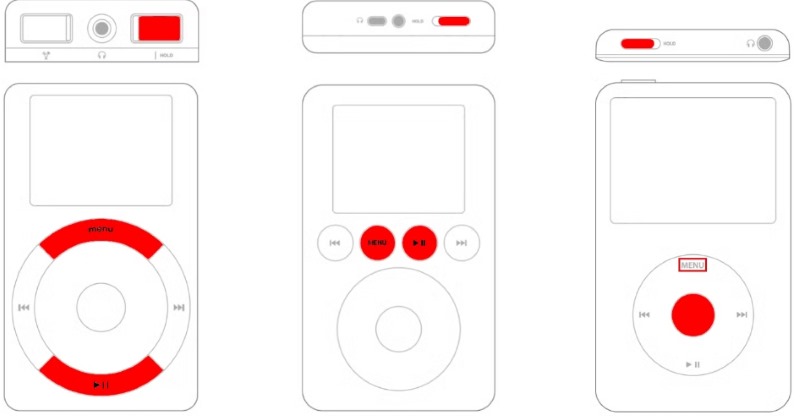
Selv om denne metoden er enkel, har den begrenset effekt på problemer forårsaket av korrupte systemfiler. Hvis problemet rett og slett skyldes utilstrekkelig lagringsplass på iPod, kan du gjøre det direkte. slette sanger fra iPoden for å frigjøre minne.
Bruk gjenopprettingsmodus
Hvis en tvungen omstart ikke løser problemet med at iPoden sitter fast på Apple-logoen, kan du prøve å gå inn i gjenopprettingsmodus og installere iOS-systemet på nytt.
Trinn 1. Koble iPod-en til datamaskinen og åpne iTunes.
Trinn 2. Hold inne bestemte knapper for å sette enheten i gjenopprettingsmodus; kombinasjonen varierer avhengig av modellen.
Trinn 3. Velg på datamaskinen Oppdater å prøve å erstatte bare systemfilene.
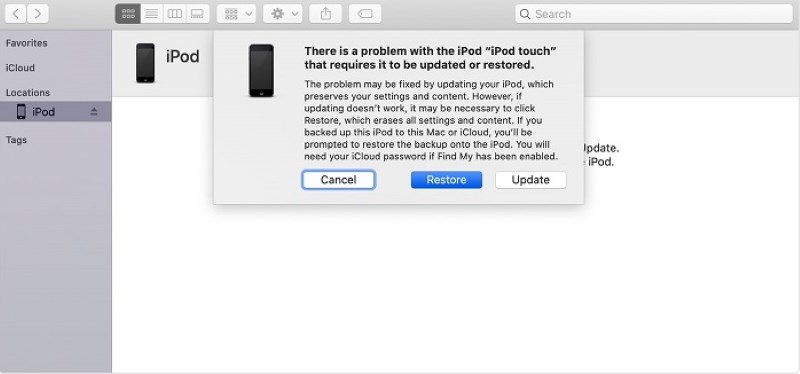
Sammenlignet med en tvungen omstart kan dette trinnet fikse problemer på systemnivå, men det er fortsatt en liten sjanse for datatap. Derfor kan du, for å være på den sikre siden, overføre iPod-musikk til datamaskinen for sikkerhetskopiering.
DFU Gjenopprett iPod
Når gjenopprettingsmodus ikke kan løse problemet, kan DFU-modus omgå hele oppstartsprosessen og omskrive firmwaren direkte, noe som gjør den til den ultimate metoden for å håndtere en gjenstridig iPod som sitter fast på Apple-logoen. Den hopper over systemkontroller og kan håndtere dypere systemskade.
Trinn 1. Trykk og hold inne Power og Hjem knappene samtidig i 10 sekunder. Slipp deretter Power -knappen, men fortsett å holde inne Hjem-knappen i ytterligere 5–8 sekunder.
Trinn 2. Hvis skjermen forblir helt svart, indikerer det at du har gått inn i DFU-modus. Hvis du ser Apple-logoen, betyr det at du er i gjenopprettingsmodus og må prøve på nytt.
Trinn 3. Når du er i DFU-modus, velger du Gjenopprette i iTunes. Bekreft operasjonen, så vil systemet skrive om fastvaren og slette alt innhold. Etter at gjenopprettingen er fullført, vil iPod-en starte på nytt automatisk.
Del 3. Vanlige spørsmål om iPod som sitter fast på Apple-logoen
iPod-en min sitter fast på Apple-logoen og beveger seg ikke. Er systemet ødelagt?
Ikke nødvendigvis. De fleste problemer med iPod som sitter fast på Apple-logoen skyldes rett og slett at systemfiler ikke lastes inn riktig, eller at oppdateringen er avbrutt. Dette kan vanligvis fikses ved å gjenopprette fastvare, tvinge omstart eller bruke profesjonelle verktøy, og dette betyr ikke nødvendigvis maskinvareskade.
Hvis jeg ikke vet hvilken iPod-modell jeg har, kan den fortsatt repareres?
Ja. Apeaksoft vil automatisk identifisere modellen og matche firmwaren, slik at du ikke trenger å velge den manuelt, noe som reduserer risikoen for feil.
Hva er forskjellen mellom DFU-modus og gjenopprettingsmodus?
Gjenopprettingsmodus prøver å bevare dataene dine, mens DFU omskriver fastvaren fullstendig. DFU er et dypere gjenopprettingsnivå, egnet for alvorlig systemskade eller gjentatte feil.
Konklusjon
Hvis du vil gjenopprette enheten til normalen på kortest mulig tid uten å risikere datatap, vil et verktøy som pålitelig kan reparere fastvare være et mer pålitelig valg. Apeaksoft iOS System Recovery forenkler prosessen og forbedrer suksessraten, noe som gjør det unødvendig å ha teknisk bakgrunn for å håndtere systemproblemer. Enten din iPoden sitter fast på Apple-logoen eller kontinuerlig ikke starter, så lenge datamaskinen fortsatt kan gjenkjenne systemet, er det fortsatt en god sjanse til å reparere det og gjenopprette det til en fullstendig brukbar tilstand.
Relaterte artikler
Når iPod Touch er deaktivert, kan du fortsatt låse den opp med iTunes, iCloud og mer ved å følge vår trinnvise veiledning.
Har du fortsatt en gammel iPod? Denne artikkelen vil fortelle deg hvordan du tilbakestiller en iPod til fabrikkinnstillinger eller en myk tilbakestilling med eller uten iTunes.
Når iPod Touch-en din er deaktivert eller du har glemt passordet ditt, kan du låse opp iPod Touch-en din ved å følge vår konkrete veiledning.
Denne spesifikke artikkelen vil vise deg hva du kan gjøre når iPod fortsetter å starte på nytt. Følg veiledningen for å løse dette problemet om noen få minutter.

